Муаллиф:
Roger Morrison
Санаи Таъсис:
22 Сентябр 2021
Навсозӣ:
1 Июл 2024

Мундариҷа
- Ба қадам
- Усули 1 аз 3: Дар iPhone зеркашӣ кунед
- Усули 2 аз 3: Зеркашӣ дар мизи корӣ
- Усули 3 аз 3: Ба таври худкор барномаҳоро бе WiFi навсозӣ кунед
- Огоҳӣ
Ин wikiHow ба шумо чӣ гуна истифода бурдани нақшаи маълумотҳои мобилии интиқолдиҳандаро барои зеркашии барномаи iPhone аз App Store бе пайвастшавӣ ба Интернет меомӯзонад.
Ба қадам
Усули 1 аз 3: Дар iPhone зеркашӣ кунед
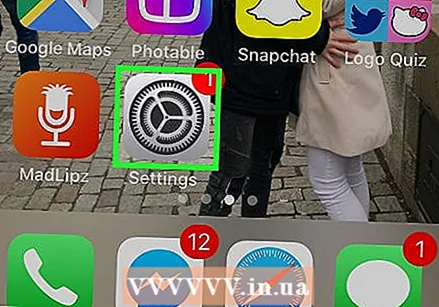 Танзимоти iPhone-и худро кушоед. Ин дар экрани хонагии шумо мисли як нишонаи фишанги хокистарӣ хоҳад буд.
Танзимоти iPhone-и худро кушоед. Ин дар экрани хонагии шумо мисли як нишонаи фишанги хокистарӣ хоҳад буд. 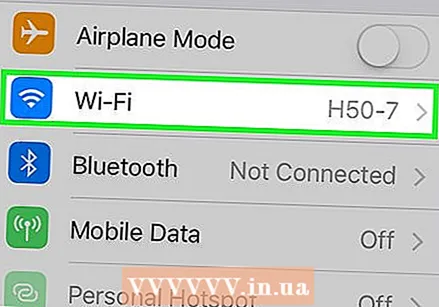 Wi-Fi -ро ламс кунед. Ин хосият дар болои менюи Танзимот ҷойгир аст.
Wi-Fi -ро ламс кунед. Ин хосият дар болои менюи Танзимот ҷойгир аст. 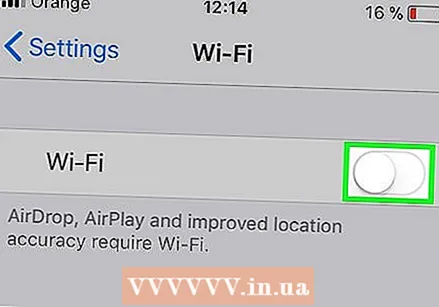 Калиди Wi-Fi-ро ба ҳолати хомӯш ғеҷонед. Калид сафед мешавад ва Wi-Fi дар iPhone -и шумо хомӯш мешавад. То он даме, ки шумо пайвастшавии интернетро гум мекунед Маълумоти мобилӣ фурӯзон аст.
Калиди Wi-Fi-ро ба ҳолати хомӯш ғеҷонед. Калид сафед мешавад ва Wi-Fi дар iPhone -и шумо хомӯш мешавад. То он даме, ки шумо пайвастшавии интернетро гум мекунед Маълумоти мобилӣ фурӯзон аст. 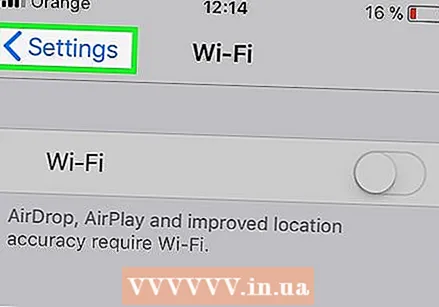 Тугмаи Бозгаштро ламс кунед. Он дар кунҷи болоии чапи экран ҷойгир аст ва шумо ба менюи танзимоти худ бармегардед.
Тугмаи Бозгаштро ламс кунед. Он дар кунҷи болоии чапи экран ҷойгир аст ва шумо ба менюи танзимоти худ бармегардед. 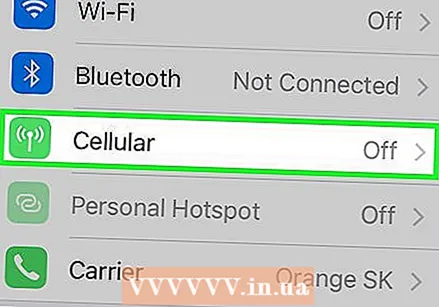 Маълумоти мобилӣ -ро пахш кунед. Ин параметр зери Wi-Fi дар Танзимот ҷойгир аст.
Маълумоти мобилӣ -ро пахш кунед. Ин параметр зери Wi-Fi дар Танзимот ҷойгир аст. 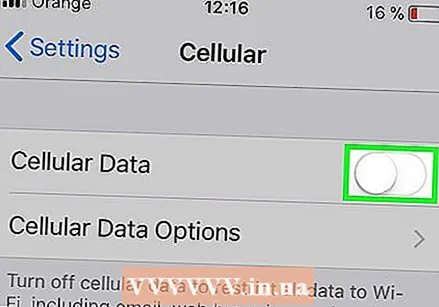 Калиди маълумоти мобилиро ба ҳолати фаъол ғеҷонед. Калид бояд сабз шавад. Бо фаъол кардани маълумотҳои мобилӣ, шумо метавонед нақшаи маълумотҳои мобилии ширкатро барои пайвастшавӣ ба интернет бидуни пайвастшавӣ ба Wi-Fi истифода баред.
Калиди маълумоти мобилиро ба ҳолати фаъол ғеҷонед. Калид бояд сабз шавад. Бо фаъол кардани маълумотҳои мобилӣ, шумо метавонед нақшаи маълумотҳои мобилии ширкатро барои пайвастшавӣ ба интернет бидуни пайвастшавӣ ба Wi-Fi истифода баред.  Ба поён ҳаракат кунед ва гузариши App Store -ро ба ҳолати фаъол ғеҷонед. Калид бояд сабз шавад. Ин хосият зери сарлавҳаи ИСТИФОДАИ МАATЛУМОТИ МОБИЛ FOR БАРОИ. Он ба шумо имкон медиҳад, ки нақшаи маълумотии мобилии худро барои дидани App Store дар iPhone ва зеркашии барномаҳо бидуни пайвастшавӣ ба интернети Wi-Fi истифода баред.
Ба поён ҳаракат кунед ва гузариши App Store -ро ба ҳолати фаъол ғеҷонед. Калид бояд сабз шавад. Ин хосият зери сарлавҳаи ИСТИФОДАИ МАATЛУМОТИ МОБИЛ FOR БАРОИ. Он ба шумо имкон медиҳад, ки нақшаи маълумотии мобилии худро барои дидани App Store дар iPhone ва зеркашии барномаҳо бидуни пайвастшавӣ ба интернети Wi-Fi истифода баред.  Тугмаи хонагии iPhone-ро пахш кунед. Ин тугмаи доира дар зери экран аст. Ин Танзимотро пӯшида, ба экрани хонагии худ бармегардад.
Тугмаи хонагии iPhone-ро пахш кунед. Ин тугмаи доира дар зери экран аст. Ин Танзимотро пӯшида, ба экрани хонагии худ бармегардад. 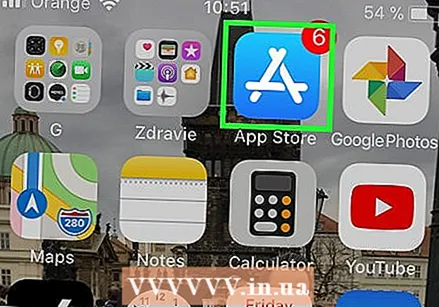 Дӯкони App -ро кушоед. Нишонаи App Store ба A сафед дар қуттии кабуд дар экрани хонагии шумо монанд аст.
Дӯкони App -ро кушоед. Нишонаи App Store ба A сафед дар қуттии кабуд дар экрани хонагии шумо монанд аст. 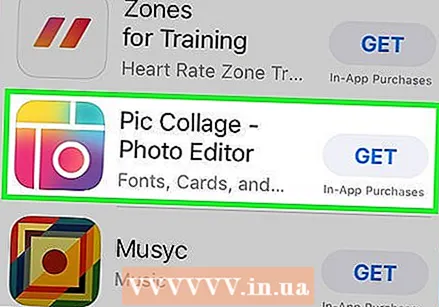 Барномаеро, ки мехоҳед зеркашӣ кунед, ёбед. Шумо метавонед Тавсиф барномаҳо, Категорияҳо ва Рӯйхати беҳтарин аз панели асбобҳо дар поёни экранатон, ё шумо метавонед Ҷустуҷӯхусусияти App Store барои пайдо кардани барномае, ки ҷустуҷӯ мекунед.
Барномаеро, ки мехоҳед зеркашӣ кунед, ёбед. Шумо метавонед Тавсиф барномаҳо, Категорияҳо ва Рӯйхати беҳтарин аз панели асбобҳо дар поёни экранатон, ё шумо метавонед Ҷустуҷӯхусусияти App Store барои пайдо кардани барномае, ки ҷустуҷӯ мекунед. 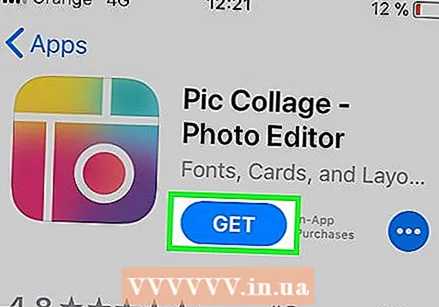 Зеркаширо оғоз кунед. Барномаро тавре зеркашӣ кунед, ки шумо одатан бо пайвасти WiFi кор мекунед. Дар ҳолати мавҷуд набудани пайвастшавӣ ба интернети Wi-Fi ва маълумоти мобилӣ барои App Store дар танзимоти шумо, iPhone-и шумо нақшаи маълумоти мобилии интиқолдиҳандаи худро барои зеркашии барнома истифода мебарад.
Зеркаширо оғоз кунед. Барномаро тавре зеркашӣ кунед, ки шумо одатан бо пайвасти WiFi кор мекунед. Дар ҳолати мавҷуд набудани пайвастшавӣ ба интернети Wi-Fi ва маълумоти мобилӣ барои App Store дар танзимоти шумо, iPhone-и шумо нақшаи маълумоти мобилии интиқолдиҳандаи худро барои зеркашии барнома истифода мебарад.
Усули 2 аз 3: Зеркашӣ дар мизи корӣ
 Танзимоти iPhone-и худро кушоед. Ин ба нишонаи фишанги хокистарӣ дар экрани хонагии шумо монанд хоҳад шуд.
Танзимоти iPhone-и худро кушоед. Ин ба нишонаи фишанги хокистарӣ дар экрани хонагии шумо монанд хоҳад шуд. 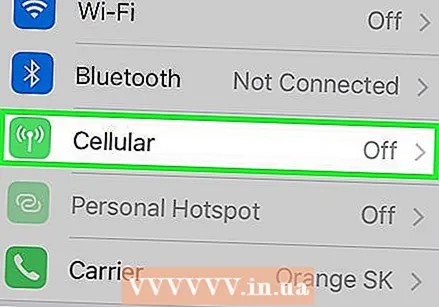 Маълумоти мобилӣ -ро пахш кунед.
Маълумоти мобилӣ -ро пахш кунед.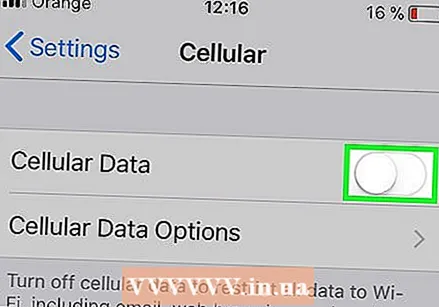 Калиди маълумоти мобилиро ба ҳолати фаъол ғеҷонед. Калид бояд сабз шавад. Бо фаъол кардани маълумотҳои мобилӣ, шумо метавонед нақшаи маълумотҳои мобилии интиқолдиҳандаи худро барои пайвастшавӣ ба интернет бидуни пайвастшавӣ ба Wi-Fi истифода баред.
Калиди маълумоти мобилиро ба ҳолати фаъол ғеҷонед. Калид бояд сабз шавад. Бо фаъол кардани маълумотҳои мобилӣ, шумо метавонед нақшаи маълумотҳои мобилии интиқолдиҳандаи худро барои пайвастшавӣ ба интернет бидуни пайвастшавӣ ба Wi-Fi истифода баред. 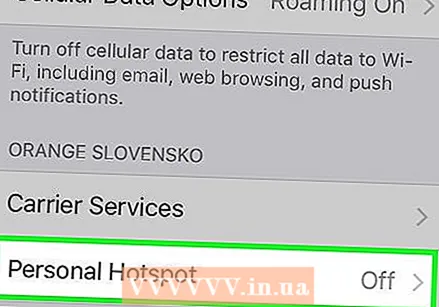 Нуқтаи шахсиро ламс кунед. Бо Hotspot Personal, шумо метавонед пайвастагии интернети телефони худро бо дастгоҳҳои наздик тавассути WiFi, Bluetooth ё USB мубодила кунед. Ин ба шумо имкон медиҳад, ки компютератонро тавассути iPhone -и худ ба интернет пайваст кунед ва нақшаи маълумотҳои мобилии ширкатро истифода баред.
Нуқтаи шахсиро ламс кунед. Бо Hotspot Personal, шумо метавонед пайвастагии интернети телефони худро бо дастгоҳҳои наздик тавассути WiFi, Bluetooth ё USB мубодила кунед. Ин ба шумо имкон медиҳад, ки компютератонро тавассути iPhone -и худ ба интернет пайваст кунед ва нақшаи маълумотҳои мобилии ширкатро истифода баред. 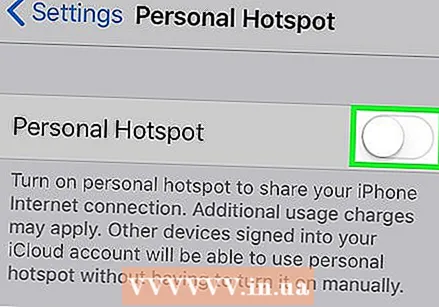 Калиди шахсии нуқтаи шахсиро ба ҳолати фаъол ғеҷонед. Калид бояд сабз шавад.
Калиди шахсии нуқтаи шахсиро ба ҳолати фаъол ғеҷонед. Калид бояд сабз шавад. - Агар дар iPhone-и шумо Wi-Fi хомӯш бошад, аз шумо хоҳиш карда мешавад, ки интихоб кунед WiFi -ро фаъол созед ё Танҳо Bluetooth ва USB -ро истифода баред.
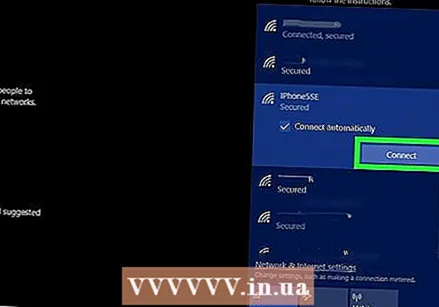 Компютери худро ба iPhone пайваст кунед.
Компютери худро ба iPhone пайваст кунед.- Агар шумо хоҳед, ки ба пайваст шавед Вай-фай, iPhone-и худро дар танзимоти Wi-Fi -и компютери худ пайдо ва интихоб кунед.
- Агар ту Блутуз аввал iPhone-и худро бо компютери худ ҷуфт кунед. Пас iPhone-и худро аз танзимоти Bluetooth -и компютери худ пайдо кунед ва интихоб кунед.
- Агар шумо USBкабел, Бодрухин худро ба компютери худ пайваст кунед. Пас iPhone -и худро аз рӯйхати хидматҳои шабакавӣ дар танзимоти компютери худ пайдо кунед ва интихоб кунед.
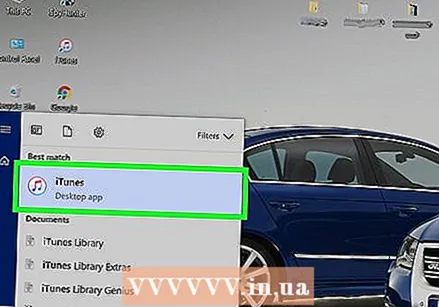 ITunes-ро дар компютери худ кушоед. Шумо метавонед барномаҳои iPhone -ро аз App Store дар компютери худ бо iTunes зеркашӣ кунед.
ITunes-ро дар компютери худ кушоед. Шумо метавонед барномаҳои iPhone -ро аз App Store дар компютери худ бо iTunes зеркашӣ кунед. 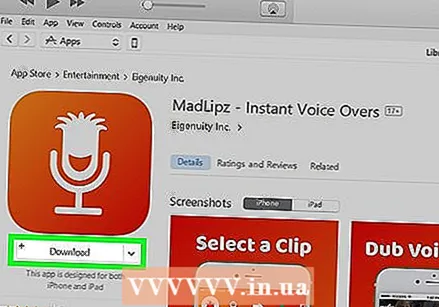 Барномаро аз iTunes App Store iTunes зеркашӣ кунед, ки одатан мекунед. ITunes ба шумо имкон медиҳад, ки дар iPhone App Store дар компютери худ паймоиш кунед ва барномаҳоеро зеркашӣ кунед, то баъдтар бо iPhone -и худ ҳамоҳанг карда шавад. Компютери шумо iPhone-ро ҳамчун нуқтаи интернети шахсӣ истифода мебарад ва нақшаи маълумоти мобилии интиқолдиҳандаи шуморо барои зеркашии барнома истифода мебарад.
Барномаро аз iTunes App Store iTunes зеркашӣ кунед, ки одатан мекунед. ITunes ба шумо имкон медиҳад, ки дар iPhone App Store дар компютери худ паймоиш кунед ва барномаҳоеро зеркашӣ кунед, то баъдтар бо iPhone -и худ ҳамоҳанг карда шавад. Компютери шумо iPhone-ро ҳамчун нуқтаи интернети шахсӣ истифода мебарад ва нақшаи маълумоти мобилии интиқолдиҳандаи шуморо барои зеркашии барнома истифода мебарад. 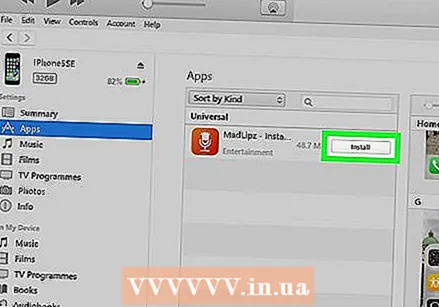 IPhone-и худро бо iTunes ҳамоҳанг созед. Агар iPhone-и шумо барои ҳамоҳангсозии барномаҳо ба компютери шумо таъин нашуда бошад, шумо бояд онҳоро дастӣ ҳамоҳанг кунед. Барои ин, пахш кунед нишонаи iPhone дар зери тугмаи Play дар iTunes клик кунед Барномаҳо дар менюи новбари тарафи чап, кнопкаро клик кунед насб кардан дар назди барнома ва клик кунед Муроҷиат кардан дар кунҷи рости поёни iTunes.
IPhone-и худро бо iTunes ҳамоҳанг созед. Агар iPhone-и шумо барои ҳамоҳангсозии барномаҳо ба компютери шумо таъин нашуда бошад, шумо бояд онҳоро дастӣ ҳамоҳанг кунед. Барои ин, пахш кунед нишонаи iPhone дар зери тугмаи Play дар iTunes клик кунед Барномаҳо дар менюи новбари тарафи чап, кнопкаро клик кунед насб кардан дар назди барнома ва клик кунед Муроҷиат кардан дар кунҷи рости поёни iTunes. - Агар шумо дар синхронизатсияи iPhone бо мушкилоти худ дучор оед, ин мақола ба шумо чӣ гуна синхронизатсияро тавассути USB ё Wi-Fi меомӯзонад
Усули 3 аз 3: Ба таври худкор барномаҳоро бе WiFi навсозӣ кунед
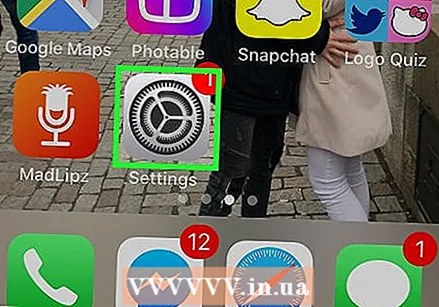 Танзимоти iPhone-и худро кушоед. Ин ба нишонаи фишанги хокистарӣ дар экрани хонагии шумо монанд хоҳад шуд.
Танзимоти iPhone-и худро кушоед. Ин ба нишонаи фишанги хокистарӣ дар экрани хонагии шумо монанд хоҳад шуд. 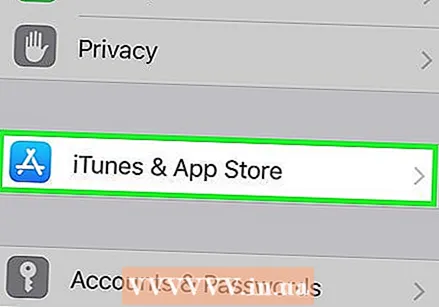 Ба поён ҳаракат кунед ва iTunes & App Store -ро ламс кунед.
Ба поён ҳаракат кунед ва iTunes & App Store -ро ламс кунед.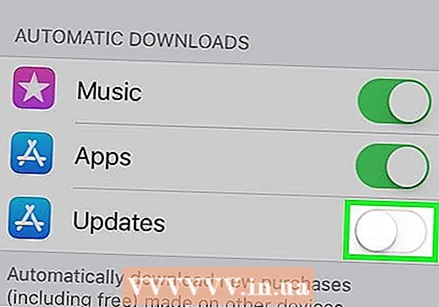 Калиди навсозиро ба ҳолати фаъол ғеҷонед. Калид бояд сабз шавад. Ин хосият зери сарлавҳа аст Боргирии худкор. Ин ба iPhone-и шумо имкон медиҳад, ки ба таври худкор навсозиҳои барномаҳои мавҷуда дар дастгоҳи шуморо зеркашӣ кунад.
Калиди навсозиро ба ҳолати фаъол ғеҷонед. Калид бояд сабз шавад. Ин хосият зери сарлавҳа аст Боргирии худкор. Ин ба iPhone-и шумо имкон медиҳад, ки ба таври худкор навсозиҳои барномаҳои мавҷуда дар дастгоҳи шуморо зеркашӣ кунад. 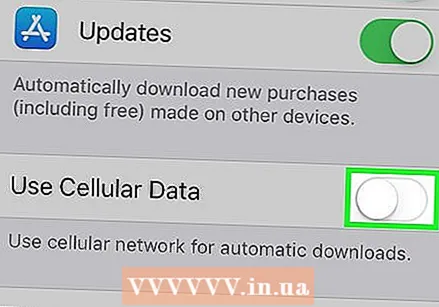 Калиди Истифодаи маълумоти мобилиро ба ҳолати фаъол ғеҷонед. Калид бояд сабз шавад. Он ба шумо имкон медиҳад, ки iPhone-и худро аз нақшаи маълумоти мобилии интиқолдиҳанда барои худкор зеркашии навсозиҳои барнома истифода баред.
Калиди Истифодаи маълумоти мобилиро ба ҳолати фаъол ғеҷонед. Калид бояд сабз шавад. Он ба шумо имкон медиҳад, ки iPhone-и худро аз нақшаи маълумоти мобилии интиқолдиҳанда барои худкор зеркашии навсозиҳои барнома истифода баред. - Бодрухин шумо то ҳол Wi-Fi -ро барои зеркашии навсозиҳо ҳангоми пайвастшавӣ ба шабакаи Wi-Fi истифода хоҳад кард. Маълумоти мобилӣ танҳо дар сурате истифода мешавад, ки агар шумо пайвасти интернети Wi-Fi дастрас набошед.
Огоҳӣ
- Агар шумо аз 100 мегабайт зиёдтар бошад, шумо наметавонед барномаеро аз Дӯкони App бе пайвасти Wi-Fi зеркашӣ кунед. Ин маҳдудияти нармафзорест, ки аз ҷониби системаи оператсионии iPhone -и шумо ҷорӣ карда шудааст ва онро зиёд кардан ғайриимкон аст.
- Баъзе операторҳо хусусиятҳои Hotspot Personal -ро дар нақшаҳои додаҳо ва / ё танзимоти дастгоҳ хомӯш мекунанд.
- ITunes App Store аз Store App Store фарқ мекунад. Шумо метавонед барномаҳои iPhone -ро дар iTunes зеркашӣ кунед ва баъдтар бо iPhoneатон ҳамоҳанг кунед.
- Барои ба таври худкор зеркашӣ кардани навсозиҳо шумо бояд бо ID Apple ворид шавед.



